* Ovaj post je dio Život iPhoneaBilten Tip dana. Prijavite se. *
Ljudi se pitaju: "Mogu li koristiti svoj iPhone za tipkanje na Apple TV-u?" Odgovor je da! Mogućnost korištenja iPhonea ili iPada za unos teksta umjesto Siri daljinskog upravljača je ogroman bonus. Korištenje Siri ili daljinskog upravljača Siri za unos teksta na Apple TV-u četvrte generacije može biti prava muka. Korištenje iPhonea ili iPada za tipkanje na Apple TV-u najbrži je način za unos teksta. Zaboravite klizanje poprijeko ili sricanje svakog slova mača Siri; jednostavno upotrijebite Apple TV Remote tipkovnicu na svom iPhoneu ili iPadu kako biste to olakšali. Evo kako koristiti svoj iPhone ili iPad za tipkanje na Apple TV-u.
Povezano: Kako spojiti i postaviti svoj Apple TV i Apple TV daljinski upravljač
Kako tipkati na Apple TV-u koristeći svoj iPhone ili iPad
Aplikacija Remote je prema zadanim postavkama uključena u Kontrolni centar. Nema potrebe za preuzimanjem! Ako iz nekog razloga aplikacija nedostaje u vašem kontrolnom centru,
možete ga jednostavno ponovno dodati. Ako niste uparili vaš iPhone s vašim Apple TV-om, prvo ćete to morati učiniti.Sada, da koristite svoj iPhone za unos teksta:
- Pomoću daljinskog upravljača Siri idite do polja za pretraživanje ili drugog polja za unos teksta na Apple TV-u.
- Na vašem iPhoneu će se pojaviti obavijest. Dodirnite obavijest.
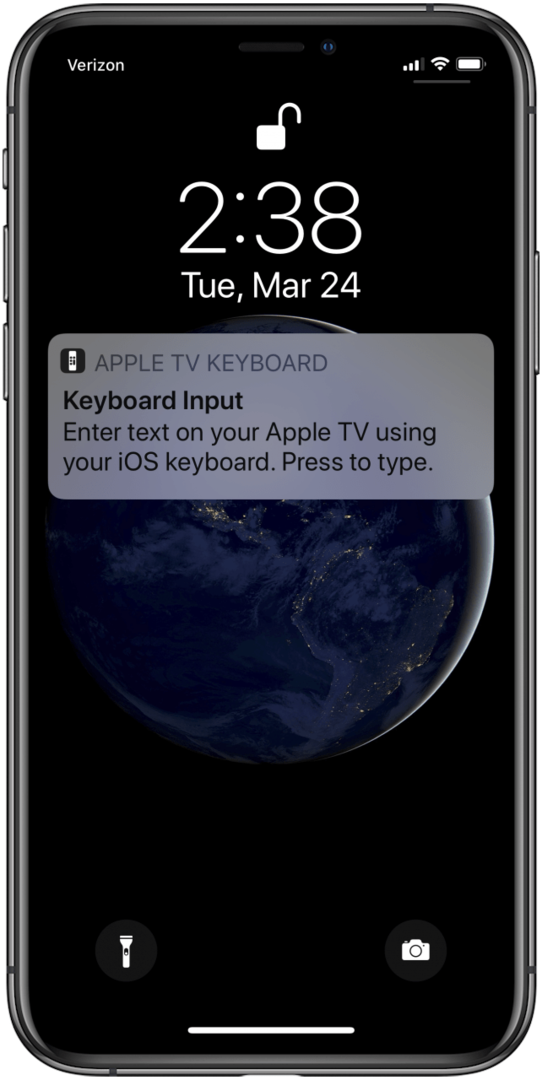
- Unesite pojam za pretraživanje i dodirnite Ići. Rezultati pretraživanja prikazat će se na vašem Apple TV-u.
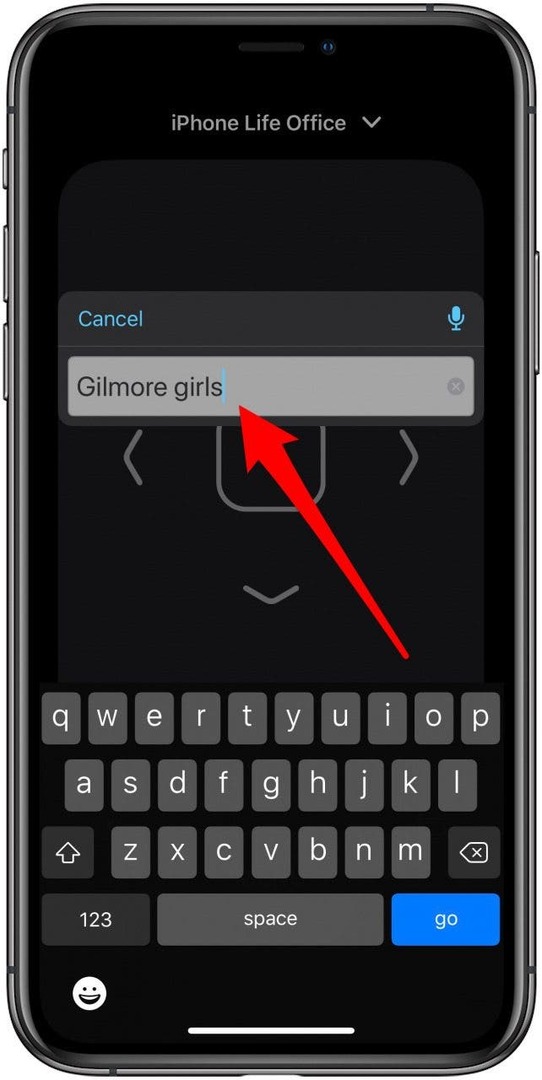
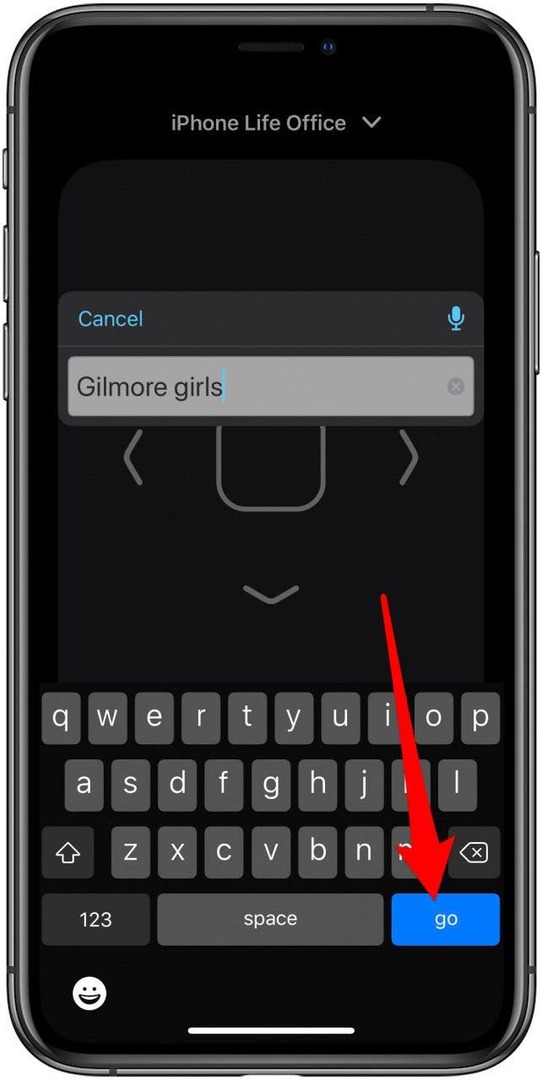
To je to! Sada, kada trebate nešto tražiti, možete koristiti tipkovnicu na svom iPhoneu ili iPadu umjesto da morate prevlačiti prstom pomoću Siri daljinskog upravljača. Ako želite saznati više savjeta i trikova za upravljanje Apple TV-om, trebali biste provjerite naš besplatni bilten Tip dana.